最新版微信如何切换账号呢?如果你登录微信账号后,想要退出登录另一个账号的话,方法很简单的哦!下面来看看百事网小编为大家带来的微信换号登录方法吧!
1.进入微信,点击右下角【我】
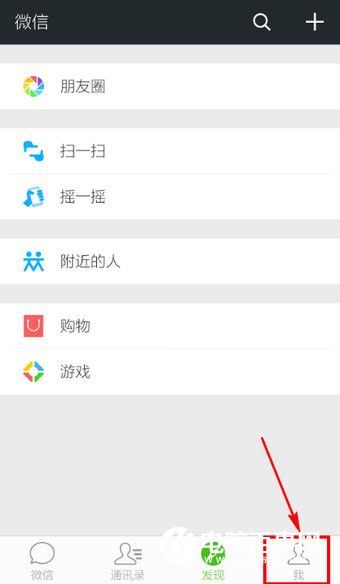
2.选择【设置】
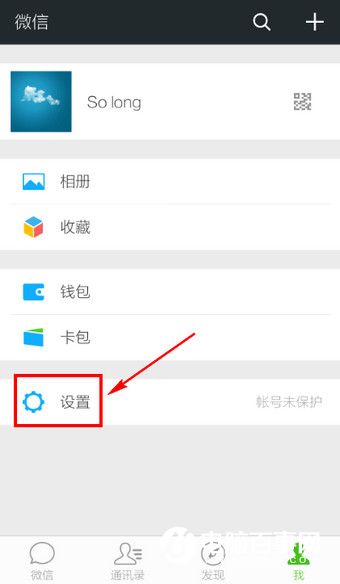
3.点击末尾的【退出】
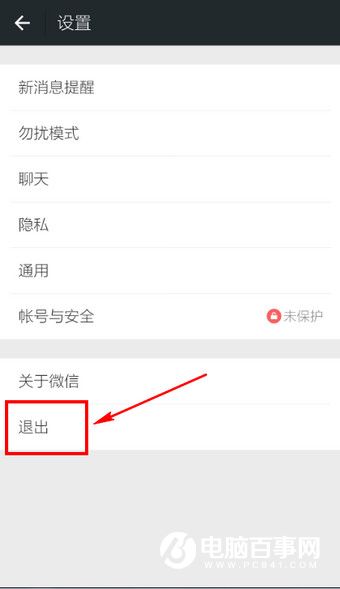
4.选择【退出当前账号】
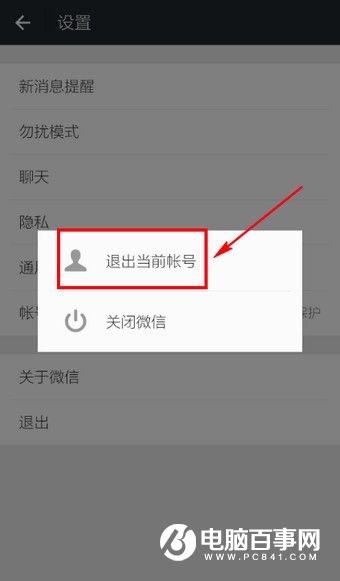
5.点击【退出】
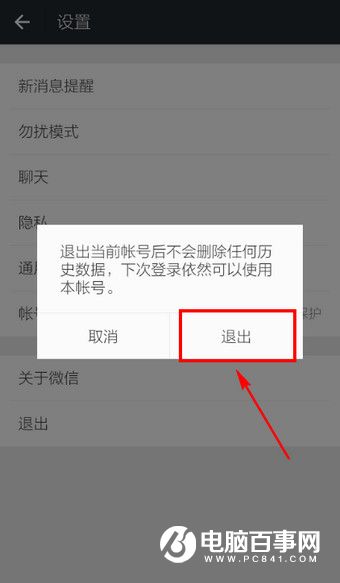
6.退出后弹出登录界面,点击右上角【切换账号】
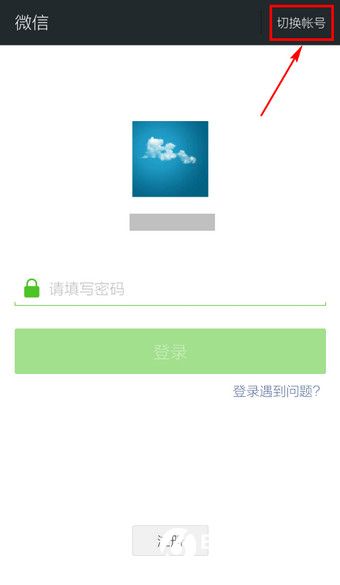
7.选择需要登录的账号
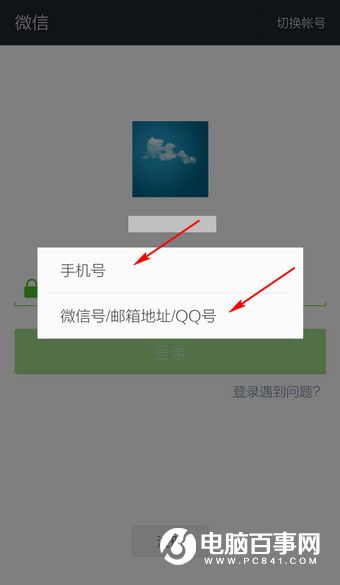
8.输入账号密码点击【登录】即可
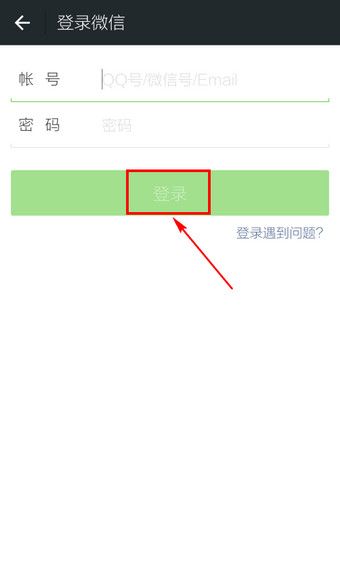
以上就是百事网小编为大家带来的最新版微信切换账号教程了。
最新版微信如何切换账号呢?如果你登录微信账号后,想要退出登录另一个账号的话,方法很简单的哦!下面来看看百事网小编为大家带来的微信换号登录方法吧!
1.进入微信,点击右下角【我】
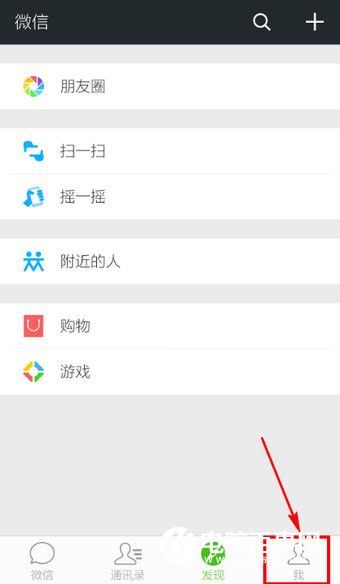
2.选择【设置】
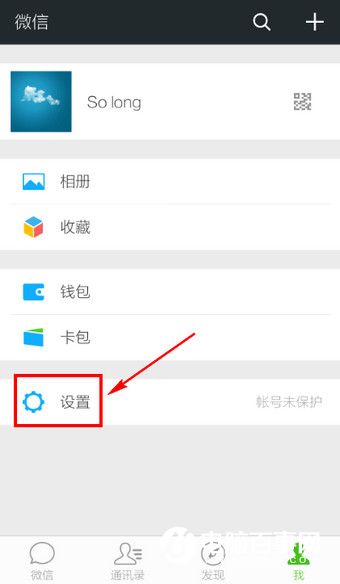
3.点击末尾的【退出】
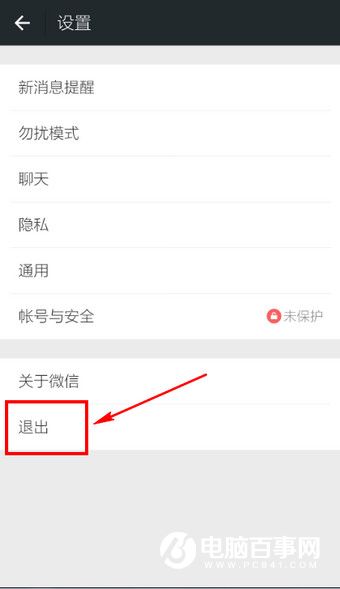
4.选择【退出当前账号】
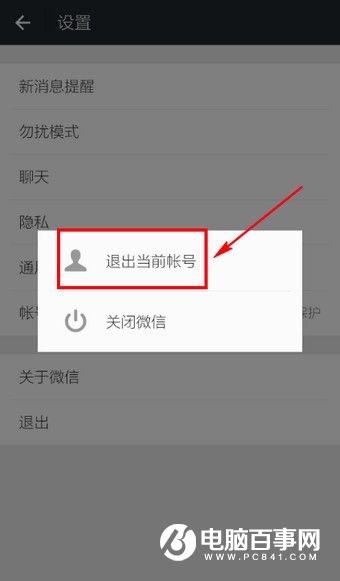
5.点击【退出】
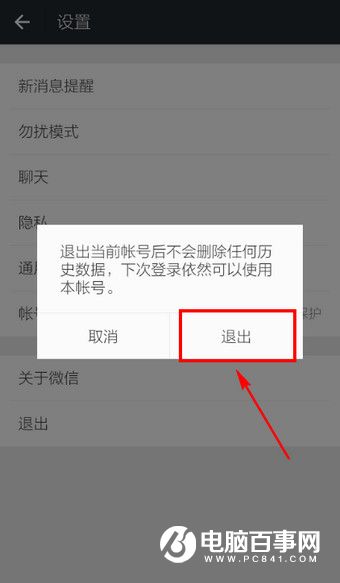
6.退出后弹出登录界面,点击右上角【切换账号】
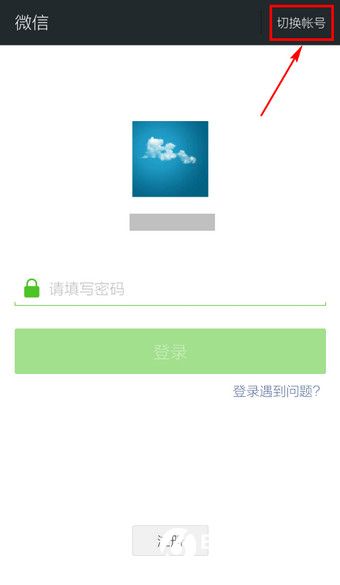
7.选择需要登录的账号
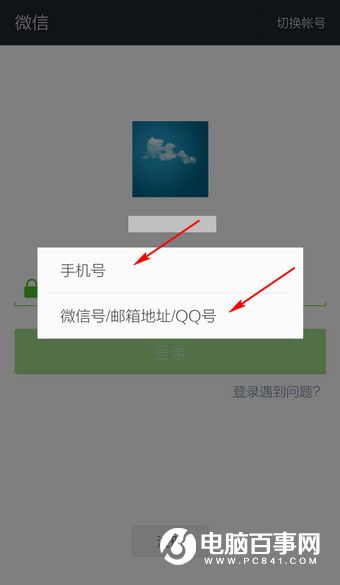
8.输入账号密码点击【登录】即可
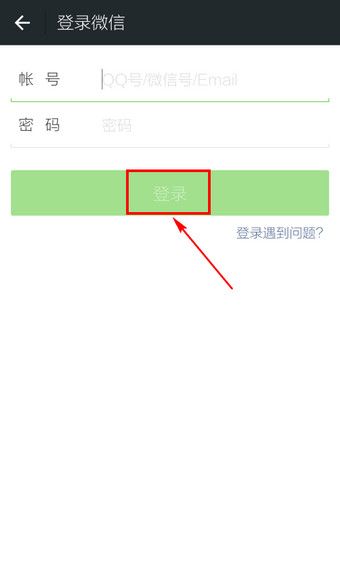
以上就是百事网小编为大家带来的最新版微信切换账号教程了。

2019-04-02 09:25

2019-04-01 10:21

2019-03-29 15:35

2019-03-24 21:38

2019-03-19 10:42